众所周知,BT下载速度不够稳定,当断种时则无法完整下载。但是,这还不是最严重的。从去年年底开始,BT下载遭遇到了“更大的困难”─很多的BT服务器被关,不仅很多种子文件无法找到,BT Tracker服务器也断开解析工作,这就使得BT下载成为很大的难题。不过,近日迅雷发布的新版本(点击下载),及时地支持磁力链接,很好地解决了这个问题。磁力链接的问世与大行其道,标志着BT 1.0时代已经过去,BT 2.0时代已经到来。
一、深刻理解磁力链接
简单地说,磁力链接是一种特殊链接,但是它与传统基于文件的位置或名称的普通链接(如http://MP3.server.com/music.mp3)不一样,它只是通过不同文件内容的Hash结果生成一个纯文本的“数字指纹”,并用它来识别文件。它类似于生活消费品包装上常见的条码,不同的是这个“数字指纹”可以被任何人从任何文件上生成,这也就注定了“磁力链接”不需要任何“中心机构”的支持(例如:BT Tracker服务器),且识别准确度极高。因此任何人都可以生成一个Magnet链接并确保通过该链接下载的文件准确无误。
更简单地说:类似【magnet:?xt=urn:sha1:YNCKHTQCWBTRNJIV4WNAE52SJUQCZO5C】这样以“magnet:?”开头的字符串,就是一条“磁力链接”,其在网页上的图标通常如图1所示,像一块磁铁,很容易辨别。
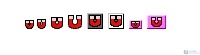
图1 磁力链接图标
二、多种方法用好磁力链接
尽管理解磁力链接不是那么容易,但是我们要使用迅雷来下载它却是很容易的事情。但是在使用磁力链接前,我们要注意迅雷中的2个设置。
首先,选择迅雷主界面上“工具”→“配置”命令,再在打开窗口中单击左侧“监视设置”按钮,在右窗格中确认选中“监视剪贴板”和“磁力链接下载”复选框(如图2)。只要设置好了这2个选项,我们就会发现磁力链接下载和普通的下载没有太多两样,非常简单。
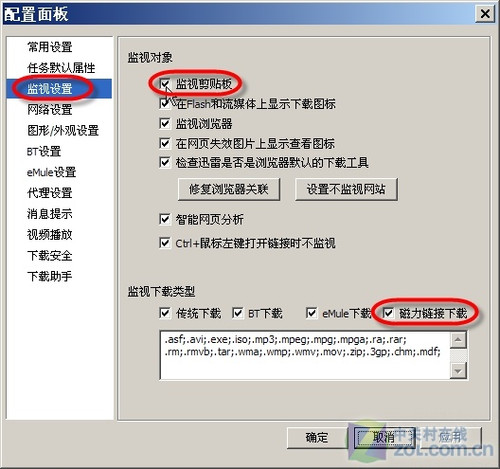
图2 设置相应选项
1.直接下载
当我们在网页上看到图1所示的图标或者看到Magnet开头的链接时(如图3),表明其是“磁力链接”的下载按钮或链接,直接单击后迅雷就会开始获取磁力链接信息(如图4),之后即可弹出相应的下载窗口(如图5)。
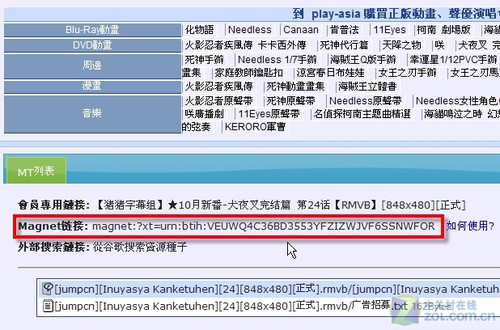
图3 发现磁力链接
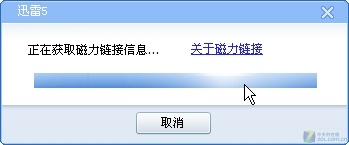
图4 获取磁力链接信息
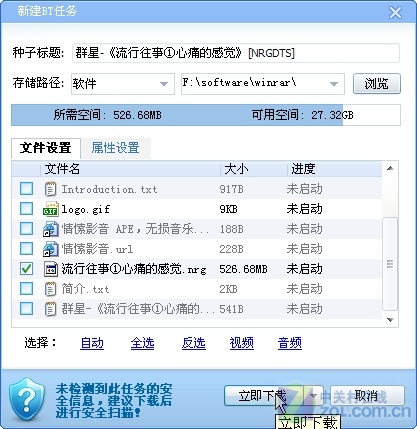
图5 已经看到下载窗口
2.右键下载
我们可以在磁力链接上右击,选择“使用迅雷下载”(如图6),然后迅雷就会启动并建立任务。
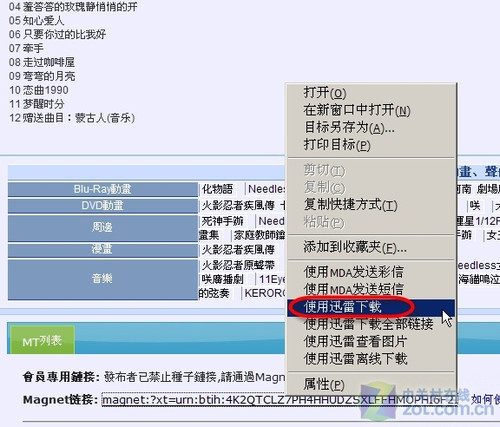
图6 右键下载磁力链接资源
3.复制下载
另外,只要迅雷在后台运行,并且开启了监视剪贴板功能(前面我们已经设置好),我们直接复制磁力链接内容(如图7,单击相应的“复制链接”按钮也可以),这时迅雷也会感应到而直接弹出图4的窗口。
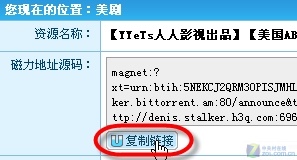
图7 复制磁力链接以下载之
4.手工下载
我们可以单击迅雷主界面的“新建”按钮,再选择“磁力链接(Magnet)任务”命令(如图8),或者直接选择“文件”→“新建任务”→“磁力链接(Magnet)任务”命令,再输入磁力链接即可(如图9)。
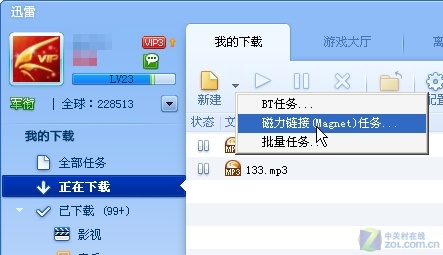
图8 手工下载磁力链接资源
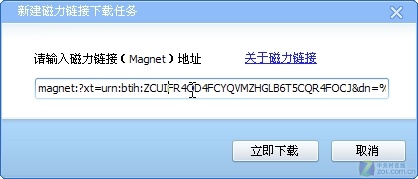
图9 输入磁力链接内容
值得一提的是,“磁力链接”是通过DHT网络来索引需要下载的文件的,因此在某些环境下可能出现“获取磁力链接信息”时间较长,或者获取失败的问题。由于目前相关问题经验的积累很少,因此除了重试还没有明确的解决办法。
